路由器设置教程(一步步教你如何设置路由器)
- 电脑技巧
- 2024-12-10
- 27
- 更新:2024-11-20 10:29:51
在今天的数字时代,路由器已成为家庭和办公室的必备设备。通过正确设置路由器,我们可以轻松实现高速、稳定的无线上网。本文将以设置路由器的教程为主题,为您详细介绍路由器设置的步骤和注意事项。
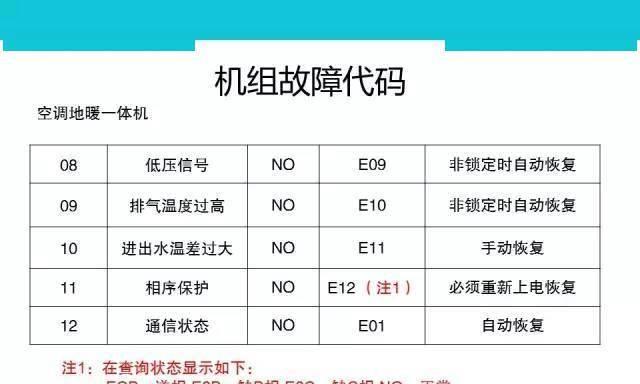
确定路由器位置与布线(确定最佳位置和布线)
在设置路由器之前,首先需要确定最佳的位置和布线方式。这是因为路由器的位置和布线对信号的传输质量有很大影响。一般来说,将路由器放置在中央位置、避免与其他电子设备干扰的地方,可以获得更好的信号覆盖。
连接路由器(正确连接电源和网络线)
在设置路由器之前,确保正确连接电源和网络线。首先将路由器的电源线插入电源插座,并确保插头紧固。然后将网络线连接到路由器的WAN口,并将另一端连接到宽带调制解调器或光纤入户端口。
访问路由器管理界面(打开浏览器输入默认IP地址)
要进行路由器的设置,需要通过浏览器访问路由器的管理界面。首先打开任意浏览器,在地址栏中输入默认IP地址。一般情况下,路由器的默认IP地址为192.168.1.1或192.168.0.1。输入完毕后,按下回车键即可访问路由器的管理界面。
输入用户名和密码(使用默认或自定义的用户名和密码)
在访问路由器管理界面时,系统会要求输入用户名和密码。如果您是第一次设置路由器,可以使用默认的用户名和密码,一般为admin或者root。如果您已经修改过用户名和密码,需要输入自定义的用户名和密码。
进行基本设置(设置无线网络名称和密码)
在成功登录路由器管理界面后,可以进行一些基本设置。其中最重要的就是设置无线网络名称(SSID)和密码。通过设置一个易记且安全的无线网络名称和密码,可以保护您的无线网络免受未授权用户的侵入。
设置无线加密方式(选择合适的加密方式)
为了增强网络安全性,我们可以设置适当的无线加密方式。常见的无线加密方式包括WEP、WPA和WPA2等。选择WPA2加密方式是目前最安全的选择,可以有效防止网络被黑客入侵。
开启无线网络(启用无线功能)
在完成无线网络名称和密码的设置后,记得启用无线功能。通过启用无线功能,其他设备才能够搜索并连接到您的无线网络。一般来说,在路由器设置界面中,有一个“启用无线”或者“开启Wi-Fi”的选项,点击并保存即可。
设置DHCP功能(自动获取IP地址)
如果您的网络中存在多个设备,可以考虑开启路由器的DHCP功能。通过开启DHCP功能,路由器会自动分配IP地址给连接到网络上的设备,方便管理和使用。
设置端口映射和虚拟服务器(为特定应用程序提供服务)
如果您需要远程访问您的摄像头、打印机或者其他特定应用程序,可以设置端口映射和虚拟服务器。通过将特定端口映射到对应设备的IP地址,可以确保特定应用程序能够正常运行。
设置MAC地址过滤(限制局域网访问)
如果您想限制局域网中的设备访问路由器,可以设置MAC地址过滤。通过添加允许或者禁止的MAC地址列表,可以控制局域网中哪些设备可以连接到您的路由器。
更新固件(保持路由器的最新版本)
路由器的固件是路由器系统的核心组成部分,升级固件可以提高路由器的性能和安全性。在设置完成后,定期检查是否有新的固件版本,并按照说明进行更新。
设置QoS(优化网络带宽)
如果您对网络速度和带宽有较高的要求,可以设置QoS(QualityofService)功能。通过设置QoS,可以根据需求优先级分配带宽,确保重要应用程序的网络连接质量。
设置访客网络(为访客提供专属网络)
如果您经常有客人来访,可以设置访客网络。通过为访客提供专属网络,不仅可以保护主网络的安全,还可以限制访客对您的网络资源的访问。
设置家长控制(控制孩子上网行为)
如果您有孩子,可以设置家长控制功能。通过设置家长控制,可以限制孩子上网的时间和内容,保护他们免受互联网不良信息的侵害。
路由器设置教程精要
通过本文的教程,我们详细介绍了如何设置路由器,实现高速无线上网。从确定路由器位置到设置无线网络名称和密码,再到开启无线功能和设置其他高级功能,每一步都有助于提升网络性能和安全性。希望本文对您有所帮助,让您轻松享受畅快的网络体验!
简易教程
在如今高度互联的时代,网络已经成为我们生活中不可或缺的一部分。而要构建一个稳定、高效的网络环境,设置路由器是至关重要的一步。本文将为大家提供一份简易教程,帮助初学者快速掌握路由器设置的基本知识和技巧,以便更好地利用互联网资源。
段落1选择适合的路由器型号
在设置路由器之前,首先需要选择适合自己的路由器型号。可以考虑网络需求、设备数量以及预算等因素。市面上有许多知名品牌,如TP-Link、D-Link等,可以根据自身需求选择适合的型号。
段落2了解网络拓扑结构
在设置路由器之前,了解网络拓扑结构非常重要。网络拓扑结构决定了各个设备之间的连接方式,可以选择星型、环型、总线型等不同的结构。了解拓扑结构有助于更好地规划路由器的位置和布线。
段落3连接路由器与调整位置
将路由器与宽带调制解调器连接后,根据实际情况调整路由器的位置。应选择信号覆盖范围较大的位置,避免与其他电子设备产生干扰,并确保有一定的通风空间。
段落4登录路由器管理界面
在浏览器中输入默认网关地址,进入路由器管理界面。根据路由器型号不同,可能需要输入默认的用户名和密码。一般而言,用户名和密码为“admin”,但也有些型号会有变化。
段落5修改路由器密码
登录路由器管理界面后,第一件事是修改默认的用户名和密码。这是为了增加网络的安全性,防止他人恶意入侵。应设定一个强密码,并妥善保管,避免泄露。
段落6配置无线网络名称及密码
为了让无线设备能够连接到路由器,需要配置无线网络名称(SSID)和密码。SSID是无线网络的识别名,应该设置一个易于辨识但不容易猜测的名称。同时,为了保护无线网络的安全性,密码应采用强密码策略。
段落7设置IP地址和DHCP
为了实现网络设备之间的通信,需要配置路由器的IP地址和DHCP(动态主机配置协议)。IP地址是网络设备的唯一标识,而DHCP则可以自动分配IP地址给连接到路由器的设备。
段落8设置端口映射
某些应用程序或游戏可能需要特定的端口才能正常运行。在路由器设置中,可以进行端口映射,将外部请求转发到内部网络中的指定设备,以便实现应用程序或游戏的顺利使用。
段落9启用网络访问控制
为了保护网络安全,可以启用网络访问控制功能,限制特定设备或特定时间段的网络访问。这可以有效防止未经授权的用户侵入网络,提高网络的安全性。
段落10设置家长控制和访客网络
路由器还可以提供家长控制功能,用于限制孩子们上网的时间和内容。同时,也可以设置访客网络,方便家中有客人时提供无线网络服务,同时隔离主网络。
段落11设置无线信号增强
如果家中有一些死角区域,无线信号不够稳定,可以设置无线信号增强功能。通过增加无线中继器或Wi-Fi扩展器,可以扩大信号覆盖范围,提高网络的稳定性。
段落12更新路由器固件
定期更新路由器固件是确保网络安全的重要一步。厂商会不断发布新的固件版本,修复漏洞和提供新功能。在路由器管理界面中,可以查看当前的固件版本并进行更新。
段落13测试网络连接速度
设置完成后,建议测试一下网络连接速度。可以使用一些在线工具或应用程序来测试下载速度、上传速度和延迟等指标,以确保网络设置正确且稳定。
段落14解决常见问题
在路由器设置过程中,可能会遇到一些常见问题,如无法登录、无线信号不稳定等。本段落将介绍一些常见问题的解决方法,帮助读者更好地应对可能遇到的困难。
段落15保持网络安全
除了设置路由器之外,保持网络安全也是非常重要的。应定期更新设备的防病毒软件和操作系统,不点击可疑链接,避免使用公共无线网络等,以提高个人信息和网络安全。
通过本文的简易教程,相信读者已经掌握了如何设置路由器的基本步骤和技巧。设置路由器是打造稳定网络环境的重要一步,希望读者能够根据自身需求和实际情况,轻松搭建一个稳定、安全、高效的网络环境,畅享互联网世界。











